CAD中图层管理和属性设置的方法
CAD中实现图层颜色设置的技巧

CAD中实现图层颜色设置的技巧对于使用CAD软件进行设计和绘图的人来说,了解如何设置和调整图层颜色是非常重要的。
通过合理的颜色设置,可以使绘图更加清晰明了,提高工作效率。
在本文中,我们将介绍一些CAD中实现图层颜色设置的技巧。
首先,打开CAD软件并加载要编辑的绘图文件。
在主界面中,可以看到图层管理器,其中显示了当前文件中的各个图层。
要编辑图层的颜色,可以在图层管理器中找到相应的图层,并通过以下方法进行设置:1. 双击图层名称:在图层管理器中,找到需要编辑的图层并双击图层名称。
这将打开图层属性对话框,其中包含关于该图层的各种属性设置选项,包括颜色。
2. 选择颜色选项:在图层属性对话框中,可以找到颜色选项。
点击该选项,将弹出一个颜色选择对话框。
3. 设置颜色:在颜色选择对话框中,可以通过多个不同的方式选择所需的颜色。
可以使用常见的颜色预设、调整RGB值或HSV值来精确选择颜色。
选择完毕后,点击确定按钮。
4. 应用更改:回到图层属性对话框,可以看到颜色设置已经生效。
点击确定按钮,将保存更改并退出图层属性对话框。
通过以上步骤,可以轻松地为CAD软件中的图层设置不同的颜色。
但我们还可以进一步探索更多有趣的图层颜色设置技巧,以满足不同的需求。
1. 更改图层颜色的快捷方法:以前面介绍的方法,一次只能编辑一个图层的颜色。
但我们可以使用命令行来批量编辑多个图层的颜色。
只需输入“LA”命令,然后按照提示选择需要设置颜色的图层,并在命令行中输入所需颜色的RGB或颜色名称。
2. 设置图层颜色的自动关联规则:CAD软件还提供了自动关联规则的功能,可以根据对象的属性自动设置图层的颜色。
通过设置关联规则,可以根据图形元素的类型、图层、线型或其他属性自动分配颜色。
这样,在绘制过程中,不需要手动设置每个图层的颜色,大大提高了工作效率。
以上所述的技巧只是CAD软件中实现图层颜色设置的一部分应用,但应足以满足大部分设计和绘图需求。
通过合理的图层颜色设置,可以使绘图更加美观、准确和易读。
AutoCAD绘图环境设置
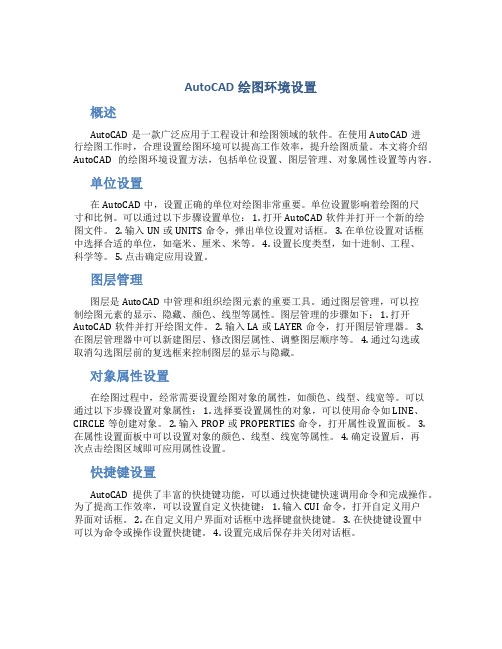
AutoCAD绘图环境设置概述AutoCAD是一款广泛应用于工程设计和绘图领域的软件。
在使用AutoCAD进行绘图工作时,合理设置绘图环境可以提高工作效率,提升绘图质量。
本文将介绍AutoCAD的绘图环境设置方法,包括单位设置、图层管理、对象属性设置等内容。
单位设置在AutoCAD中,设置正确的单位对绘图非常重要。
单位设置影响着绘图的尺寸和比例。
可以通过以下步骤设置单位: 1. 打开AutoCAD软件并打开一个新的绘图文件。
2. 输入UN或UNITS命令,弹出单位设置对话框。
3. 在单位设置对话框中选择合适的单位,如毫米、厘米、米等。
4. 设置长度类型,如十进制、工程、科学等。
5. 点击确定应用设置。
图层管理图层是AutoCAD中管理和组织绘图元素的重要工具。
通过图层管理,可以控制绘图元素的显示、隐藏、颜色、线型等属性。
图层管理的步骤如下: 1. 打开AutoCAD软件并打开绘图文件。
2. 输入LA或LAYER命令,打开图层管理器。
3.在图层管理器中可以新建图层、修改图层属性、调整图层顺序等。
4. 通过勾选或取消勾选图层前的复选框来控制图层的显示与隐藏。
对象属性设置在绘图过程中,经常需要设置绘图对象的属性,如颜色、线型、线宽等。
可以通过以下步骤设置对象属性: 1. 选择要设置属性的对象,可以使用命令如LINE、CIRCLE等创建对象。
2. 输入PROP或PROPERTIES命令,打开属性设置面板。
3. 在属性设置面板中可以设置对象的颜色、线型、线宽等属性。
4. 确定设置后,再次点击绘图区域即可应用属性设置。
快捷键设置AutoCAD提供了丰富的快捷键功能,可以通过快捷键快速调用命令和完成操作。
为了提高工作效率,可以设置自定义快捷键: 1. 输入CUI命令,打开自定义用户界面对话框。
2. 在自定义用户界面对话框中选择键盘快捷键。
3. 在快捷键设置中可以为命令或操作设置快捷键。
CAD中的图层删除和整理方法

CAD中的图层删除和整理方法图层是CAD软件中非常重要的组成部分,它可以用来控制绘图元素的显示、隐藏和编辑。
然而,在绘图过程中,我们经常会产生许多不再需要的图层,或者图层命名混乱、难以管理。
本文将介绍CAD中的图层删除和整理方法,帮助您更好地管理和优化图层。
图层删除是一项常见的任务。
首先,我们需要确定要删除的图层是否为空。
可以使用图层管理器(Layer Manager)来查看当前图层的元素数目。
如果图层中没有任何元素,我们可以毫不犹豫地删除它。
记住,在进行删除操作前,请先将要删除的图层设置为当前图层,以确保正确删除目标图层。
接下来,我们可以使用命令行或快捷键DEL来删除选定的图层。
在删除图层之前,我们必须确认此操作的影响范围,并确定是否有其他操作会依赖于该图层,以免出现无法恢复的错误。
除了图层删除,图层整理也是CAD使用过程中需要经常进行的操作。
图层整理的目的是将图层进行归类、重命名和整合,以便更好地管理和控制。
首先,我们需要对图层进行分类。
通常,可以根据元素的性质或功能将图层进行分组。
通过右键单击图层管理器中的图层名称,选择“Properties”来编辑图层属性。
在图层属性对话框中,可以更改图层的颜色、线型、线宽等属性,以便于识别和区分不同图层。
此外,我们还可以为图层设置不同的可见性指示器,方便在绘图过程中快速了解图层的状态。
重命名图层是整理图层的另一个重要步骤。
命名图层时,应尽量使用简洁明了、有意义的名称。
如果有多个图层具有相同的属性和功能,可以考虑将它们合并到同一个图层中,以减少图层数目,提高绘图效率。
在重命名图层时,可以采用一致的命名规范,如按照功能、构件或材料等分类来命名,以方便统一管理和查找。
图层整合也是一个重要的操作,它可以帮助我们减少图层数目,提高文件的可读性和打开速度。
可以使用图层管理器或快捷键来整合图层。
首先,选中多个需要整合的图层,然后通过右键单击选择“Merge Layers”或使用快捷键MERGE。
在CAD中实现图层控制和分组
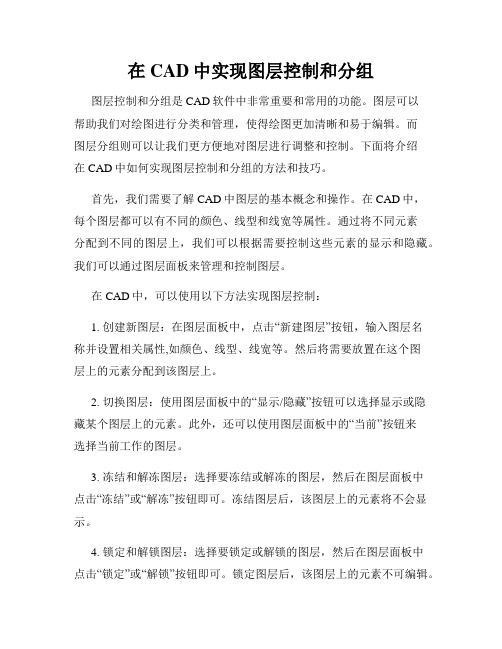
在CAD中实现图层控制和分组图层控制和分组是CAD软件中非常重要和常用的功能。
图层可以帮助我们对绘图进行分类和管理,使得绘图更加清晰和易于编辑。
而图层分组则可以让我们更方便地对图层进行调整和控制。
下面将介绍在CAD中如何实现图层控制和分组的方法和技巧。
首先,我们需要了解CAD中图层的基本概念和操作。
在CAD中,每个图层都可以有不同的颜色、线型和线宽等属性。
通过将不同元素分配到不同的图层上,我们可以根据需要控制这些元素的显示和隐藏。
我们可以通过图层面板来管理和控制图层。
在CAD中,可以使用以下方法实现图层控制:1. 创建新图层:在图层面板中,点击“新建图层”按钮,输入图层名称并设置相关属性,如颜色、线型、线宽等。
然后将需要放置在这个图层上的元素分配到该图层上。
2. 切换图层:使用图层面板中的“显示/隐藏”按钮可以选择显示或隐藏某个图层上的元素。
此外,还可以使用图层面板中的“当前”按钮来选择当前工作的图层。
3. 冻结和解冻图层:选择要冻结或解冻的图层,然后在图层面板中点击“冻结”或“解冻”按钮即可。
冻结图层后,该图层上的元素将不会显示。
4. 锁定和解锁图层:选择要锁定或解锁的图层,然后在图层面板中点击“锁定”或“解锁”按钮即可。
锁定图层后,该图层上的元素不可编辑。
以上是CAD中基本的图层控制方法。
接下来,我们将介绍如何使用图层分组来更好地管理和控制图层。
首先,我们打开图层面板,在面板上方找到一个“创建图层组”按钮。
点击该按钮,输入图层组的名称。
然后,我们将需要分组的图层按照顺序依次选择,然后在图层面板中点击右键,选择“添加到图层组”选项。
这样,选择的图层将被添加到该图层组中。
接着,我们可以使用图层面板右侧的“展开图层组”按钮,展开或折叠图层组,以便更好地管理和控制图层。
使用图层分组的好处是可以更方便地对图层进行调整和控制。
例如,我们可以同时隐藏或显示某个图层组中的所有图层,而不需要逐个选择和操作图层。
CAD中的图层管理和分组方法
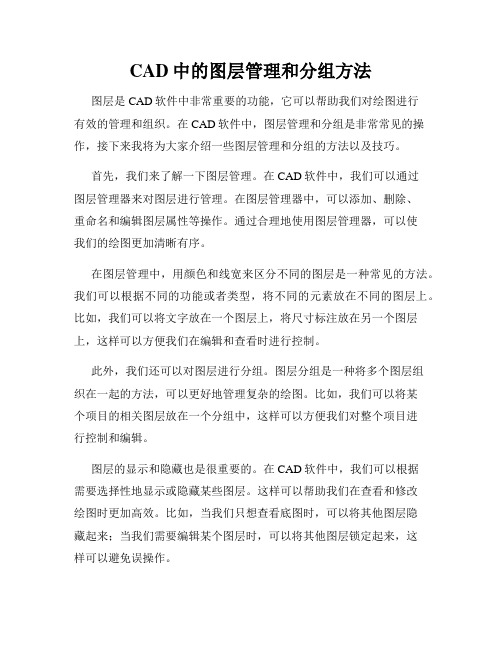
CAD中的图层管理和分组方法图层是CAD软件中非常重要的功能,它可以帮助我们对绘图进行有效的管理和组织。
在CAD软件中,图层管理和分组是非常常见的操作,接下来我将为大家介绍一些图层管理和分组的方法以及技巧。
首先,我们来了解一下图层管理。
在CAD软件中,我们可以通过图层管理器来对图层进行管理。
在图层管理器中,可以添加、删除、重命名和编辑图层属性等操作。
通过合理地使用图层管理器,可以使我们的绘图更加清晰有序。
在图层管理中,用颜色和线宽来区分不同的图层是一种常见的方法。
我们可以根据不同的功能或者类型,将不同的元素放在不同的图层上。
比如,我们可以将文字放在一个图层上,将尺寸标注放在另一个图层上,这样可以方便我们在编辑和查看时进行控制。
此外,我们还可以对图层进行分组。
图层分组是一种将多个图层组织在一起的方法,可以更好地管理复杂的绘图。
比如,我们可以将某个项目的相关图层放在一个分组中,这样可以方便我们对整个项目进行控制和编辑。
图层的显示和隐藏也是很重要的。
在CAD软件中,我们可以根据需要选择性地显示或隐藏某些图层。
这样可以帮助我们在查看和修改绘图时更加高效。
比如,当我们只想查看底图时,可以将其他图层隐藏起来;当我们需要编辑某个图层时,可以将其他图层锁定起来,这样可以避免误操作。
此外,图层的顺序也对绘图影响很大。
在CAD软件中,图层的顺序决定了绘图元素的显示顺序。
如果一个元素同时存在于多个图层中,那么位于图层序列更高的图层中的元素会覆盖位于序列较低的图层中的元素。
因此,在绘图时,我们应根据需要调整图层的顺序,以确保所需显示效果。
最后,我要提醒大家的是,在绘图时要注意图层的命名规范和使用规则。
一个良好的图层命名规范可以提高工作效率,减少错误。
同时,在工作过程中,要随时进行图层管理和整理,及时清理不必要的图层。
这样可以使我们的绘图更加规范和清晰。
综上所述,图层管理和分组是CAD软件中非常重要和常用的功能。
通过合理地使用图层管理器,可以对绘图进行有效的组织和管理。
CAD图层颜色和线型设置技巧

CAD图层颜色和线型设置技巧在使用CAD软件进行绘图过程中,图层的颜色和线型设置是非常重要的,它们能够帮助我们更好地标示不同的对象和元素。
本文将介绍一些CAD软件中图层颜色和线型的设置技巧,帮助读者能够更加灵活地进行绘图操作。
首先,我们需要了解CAD软件中图层的概念。
图层可以理解为绘图空间的逻辑分层,它们可以用来对绘图中不同类型的对象进行分组和管理。
通过使用图层,我们可以将不同类型的绘图元素隔离开,方便进行编辑和修改。
因此,图层的设置非常重要。
在CAD软件中,我们可以通过图层属性管理器来设置图层的颜色和线型。
首先,我们可以通过命令栏输入“LA”或者点击工具栏上的图层属性管理器按钮打开图层属性管理器对话框。
在对话框中,我们可以看到各个图层的名称、颜色和线型等属性。
对于图层颜色的设置,我们可以根据需要选择不同的颜色。
默认情况下,CAD软件会提供一些基本的颜色供我们选择,如红色、绿色、蓝色等。
如果需要设置其他颜色,我们可以点击颜色栏旁边的下拉箭头,选择“颜色选择器”,然后在弹出的对话框中选择所需的颜色。
在实际绘图中,我们可以根据需要为不同类型的对象设置不同的颜色。
例如,我们可以将线条设置为黑色,填充区域设置为灰色,以此来区分不同的元素。
对于一些特殊的对象,我们也可以设置醒目的颜色进行标示,方便后续的编辑和修改。
除了颜色设置,CAD软件还提供了丰富的线型选择。
在图层属性管理器中,我们可以通过点击线型栏旁边的下拉箭头来选择线型。
CAD软件默认提供了一些常见的线型,如实线、虚线等。
如果需要使用其他线型,我们可以选择“其他”,然后弹出的对话框中选择所需的线型。
图层中的线型设置可以用来区分不同的线条类型,例如,我们可以使用实线表示墙体,虚线表示门窗等。
通过合理地设置线型,我们能够更加清晰地表达绘图中的各个元素和对象。
除了基本的颜色和线型设置,CAD软件还提供了一些高级功能。
例如,可以根据图层设置线宽,使得绘图时线条的粗细有所区分。
CAD外部参照图层管理技巧

CAD外部参照图层管理技巧CAD 外部参照图层管理技巧在使用CAD设计软件时,经常会使用外部参照(XREF)功能来引入其他图纸作为参考。
然而,管理外部参照图层常常会遇到一些困扰。
本文将介绍一些CAD软件中的外部参照图层管理技巧,帮助您更好地控制和组织图层。
1. 添加外部参照图层在CAD软件中,添加外部参照图层非常简单。
首先,打开您的主图纸,在命令行中输入“XREF”或选择菜单中的“外部参照(XREF)”。
然后,选择“添加”选项,浏览并选择您要添加的外部图纸。
确认后,软件会自动将外部图纸添加到您的主图纸中,其中的图层将作为参考存在。
2. 控制外部参照图层的可见性添加外部参照图层后,您可能需要对这些图层进行控制,使其在需要的时候可见或隐藏。
通过使用图层面板(Layer Panel)或图层管理器(Layer Manager),您可以对外部参照图层进行可见性的调整。
通过打开图层面板(Layer Panel),您可以看到主图纸和外部参照图层的列表。
可见的图层会被勾选,不可见的图层未勾选。
您可以单击勾选框,切换图层的可见性。
另外,使用图层管理器(Layer Manager)也可以完成这个操作。
在命令行中输入“LAYER”或选择菜单中的“图层(Layer)”打开图层管理器。
选择外部参照图层并点击可见性旁边的按钮,切换可见或隐藏状态。
3. 控制外部参照图层的显示顺序CAD软件中,不同图层的显示顺序可以影响最终的图形效果。
当使用外部参照图层时,您需要确保外部参照图层在主图纸中的图层之上或之下,以达到预期的效果。
通过图层面板(Layer Panel)或图层管理器(Layer Manager),您可以调整外部参照图层的显示顺序。
在图层列表中,将外部参照图层拖动到所需的位置,以使其在主图纸中的图层之上或之下。
4. 锁定外部参照图层当外部参照图层已被正确放置并设置后,您可以选择锁定这些图层,以防止意外的移动或编辑。
通过锁定外部参照图层,您可以确保图纸的结构和布局保持不变。
如何在CAD中创建和编辑图层样式

如何在CAD中创建和编辑图层样式图层样式在CAD软件中起着非常重要的作用,它可以帮助我们更好地组织和管理图形数据。
在本文中,我将介绍如何在CAD中创建和编辑图层样式的方法。
首先,打开CAD软件并创建一个新的图层。
在CAD软件的界面上,可以找到一个名为“图层”的选项卡。
点击该选项卡,可以看到一个名为“图层属性管理器”的按钮,点击它。
在弹出的“图层属性管理器”对话框中,可以看到已经存在的图层列表。
如果你想创建新的图层,可以点击对话框中的“新建图层”按钮。
在弹出的对话框中,输入新图层的名称,并设置其他属性,如颜色、线型等。
点击“确定”按钮,新图层就创建成功了。
接下来,我们可以编辑图层的样式。
在“图层属性管理器”对话框中,选择要编辑的图层,并点击对话框下方的“修改”按钮。
在弹出的对话框中,我们可以对图层的属性进行编辑。
首先,我们可以更改图层的颜色。
点击对话框中的“颜色”选项,可以看到一个颜色选择器。
我们可以通过点击颜色选择器来选择所需的颜色。
选择完毕后,点击“确定”按钮即可。
接下来,我们可以更改图层的线型。
点击对话框中的“线型”选项,可以看到一个线型列表。
我们可以选择列表中的线型,也可以点击“加载”按钮来载入其他的线型文件。
选择完毕后,点击“确定”按钮即可。
除了颜色和线型,我们还可以通过对话框中的其他选项来编辑图层的其他属性,如线宽、透明度等。
选择完毕后,点击“确定”按钮保存修改。
此外,我们还可以通过对话框中的其他功能来管理图层。
例如,我们可以通过对话框中的“冻结”功能来将某个图层冻结,使其在绘图时不可见;我们可以通过“锁定”功能来锁定某个图层,使其无法被编辑。
通过这些功能,我们可以更好地控制和管理图层。
创建和编辑图层样式是CAD软件中的基本操作,掌握这些操作对于绘图工作非常重要。
希望本文的介绍对你有所帮助,祝你在CAD软件中能够轻松地创建和编辑图层样式!。
- 1、下载文档前请自行甄别文档内容的完整性,平台不提供额外的编辑、内容补充、找答案等附加服务。
- 2、"仅部分预览"的文档,不可在线预览部分如存在完整性等问题,可反馈申请退款(可完整预览的文档不适用该条件!)。
- 3、如文档侵犯您的权益,请联系客服反馈,我们会尽快为您处理(人工客服工作时间:9:00-18:30)。
CAD中图层管理和属性设置的方法在CAD软件中,图层管理和属性设置是非常重要的功能,它们主
要用于控制和管理绘图的显示效果和属性。
本文将为大家介绍CAD中
图层管理和属性设置的方法,帮助大家更好地使用CAD软件。
首先,让我们来了解一下图层管理。
图层管理是指对绘图中的不同
元素进行分类和管理,从而实现对不同元素的可见性和可编辑性的控制。
在CAD软件中,我们通过图层管理来控制线条、文字、块等元素
的显示和隐藏,以及可以设置不同图层的颜色、线型等属性。
在CAD软件中,可以通过点击工具栏上的“图层管理器”来打开图
层管理窗口。
在图层管理器中,可以看到当前绘图中已经存在的图层
列表。
要创建新的图层,可以选择“新建图层”选项,并输入图层的名称、
颜色、线型等属性。
创建图层后,可以选择启用或禁用该图层的显示,以及设置该图层的显示顺序。
通过对图层的启用和禁用,我们可以根
据需要来显示或隐藏不同的图层。
另外,在图层管理器中还可以进行图层的修改和删除。
要修改图层
的属性,可以选择要修改的图层,并在右侧的属性框中进行相应的调整。
要删除图层,可以选择要删除的图层,并点击“删除图层”按钮进
行删除。
在进行图层管理的同时,还可以对图层进行分组。
通过分组,可以
更好地管理和控制各个图层。
要创建图层组,可以选择“新建图层组”
选项,并输入图层组的名称。
创建图层组后,可以将相关的图层拖动
到图层组中,从而实现对图层的分组管理。
除了图层管理,CAD软件还提供了属性设置的功能。
属性设置用于对所绘制的元素进行属性的调整和控制。
通过属性设置,可以更改元
素的颜色、线型、线宽等属性,以及可以设置填充、字体等属性。
要进行属性设置,可以选择要修改属性的元素,并在右侧的属性框
中进行相应的调整。
在属性框中,可以选择要修改的属性,并选择相
应的属性值进行调整。
另外,在进行属性设置时,还可以使用“匹配属性”功能。
匹配属性
功能可以将一个元素的属性应用到其他元素上。
要使用匹配属性功能,可以选择一个具有所需属性的元素,并选择“匹配属性”选项。
然后,
选择要应用属性的其他元素,CAD软件会自动将所选元素的属性应用
到其他元素上。
除了基本的图层管理和属性设置,CAD软件还提供了许多其他的高级功能和工具,例如图层融合、属性过滤等。
通过熟练掌握这些功能
和工具,可以更加高效地进行CAD绘图工作。
总之,图层管理和属性设置是CAD软件中非常重要的功能,它们
可以帮助我们更好地控制和管理绘图的显示效果和属性。
通过掌握图
层管理和属性设置的方法,我们可以提高CAD绘图的效率和质量。
希
望本文对大家在CAD软件的使用中有所帮助!。
